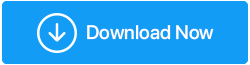Meilleures façons de mettre à jour rapidement les pilotes sous Windows 11 ?
Publié: 2022-01-22Un pilote Windows est essentiellement un logiciel qui établit une connexion entre votre système d'exploitation, qui dans ce cas est Windows, et le périphérique matériel.
| Remarque : En termes simples, un pilote de périphérique est un moyen par lequel votre système d'exploitation communique avec des composants matériels tels que l'USB, les différents périphériques Bluetooth tels que les souris, les écouteurs, les haut-parleurs, etc., la webcam, la carte réseau, la carte graphique et bien d'autres. |
À moins que et jusqu'à ce que cela soit nécessaire, vous ne devriez pas délibérément essayer de mettre à jour les pilotes. Cela dit, il peut arriver que vous remarquiez que vos périphériques agissent ou ne fournissent pas les performances attendues. C'est à ce moment que vous devrez mettre à jour le pilote des appareils, ce qui aidera à résoudre les problèmes de compatibilité, à récupérer les dernières fonctionnalités ou à corriger les bogues imminents. Nous avons déjà longuement discuté du problème de l'utilisation de pilotes obsolètes sous Windows. Et, si vous passez de Windows 10 à Windows 11, nous vous invitons vivement à garder un œil sur les mises à jour importantes des pilotes. Pourquoi mettre à jour les pilotes dans Windows 11 ?
Mais encore une fois, lors de la mise à jour, vous devez être prudent et intelligent dans votre approche. Et c'est exactement à cela que sert cet article. Ici, nous allons décrire certaines des meilleures méthodes pour mettre à jour les différents pilotes de périphériques sous Windows.
Lisez également : Comment installer des pilotes sans connexion Internet
Comment mettre à jour les pilotes dans Windows 11 ?
- Utilisez Windows Update pour mettre à niveau les pilotes sur votre ordinateur de bureau ou portable Windows 11
Windows 11 lui-même vous invite à mettre à jour les pilotes nécessaires. Pour cela, vous devrez vous diriger vers la section Windows Update sous les paramètres. Suivez ces étapes pour mettre à jour les pilotes sur votre PC Windows 11 –
1. Ouvrez les paramètres en appuyant sur la combinaison de touches Windows + I
2. Du côté gauche, cliquez sur Windows Update qui est la dernière option
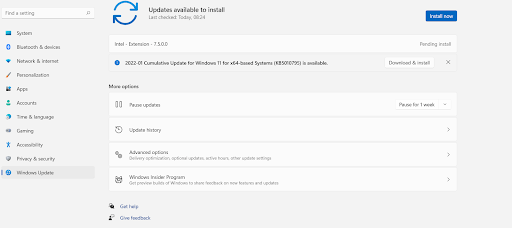
3. Dans la partie droite, cliquez sur Options avancées 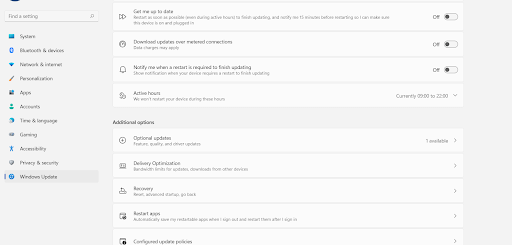
4. Sous Options supplémentaires, cliquez sur Mises à jour facultatives
5. Cliquez sur Mises à jour du pilote Ici, vous pourrez voir s'il y a des mises à jour disponibles
6. Cochez la case à côté du nom du conducteur. En faisant cela, vous sélectionnerez le pilote que vous souhaitez mettre à jour 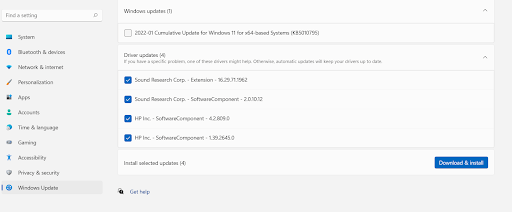
7. Cliquez sur Télécharger et installer
Vous pourrez également voir l'état du téléchargement du pilote et vous devrez peut-être redémarrer votre PC pour que certaines mises à jour du pilote aient lieu. Il est donc recommandé de sauvegarder d'abord votre travail existant.
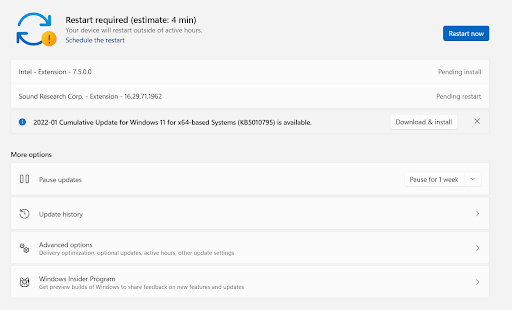
- Utilisez un utilitaire de mise à jour de pilotes pour mettre à jour les pilotes dans Windows 11
Pourquoi choisir parmi les meilleurs programmes de mise à jour de pilotes ? Pour plus d'une raison. Considérez Advanced Driver Updater qui est l'un des meilleurs utilitaires de mise à jour de pilotes disponibles pour Windows. Il offre les fonctionnalités suivantes -
- Avant tout, Advanced Driver Updater dispose d'une vaste base de données de pilotes et prend en charge un grand nombre de périphériques
- Il analyse et propose des mises à jour pour les pilotes obsolètes ou corrompus
- Il vous permet de faire une sauvegarde d'un pilote avant de choisir de le mettre à jour
- Vous pouvez revenir à la version précédente du pilote à l'aide de la sauvegarde si une mise à jour du pilote s'avère incompatible
- Advanced Driver Updater vous permet également de programmer des analyses afin que vous n'ayez pas à arrêter votre travail existant
- En dehors de cela, vous pouvez également exclure les pilotes de la liste.
Comment mettre à jour les pilotes sous Windows 11 à l'aide de Advanced Driver Updater ?
La mise à jour des pilotes à l'aide d'Advanced Driver Updater est un jeu d'enfant, grâce à son interface intuitive et facile à utiliser.
1. Téléchargez, lancez et installez Advanced Driver Updater
Télécharger le programme de mise à jour avancé des pilotes
2. Cliquez sur le bouton Lancer l'analyse maintenant après lequel Advanced Driver Updater effectuera une analyse et recherchera les pilotes obsolètes qui entravent les performances de votre PC. Nous vous conseillons vivement de ne pas mettre fin à l'analyse et de la laisser se terminer 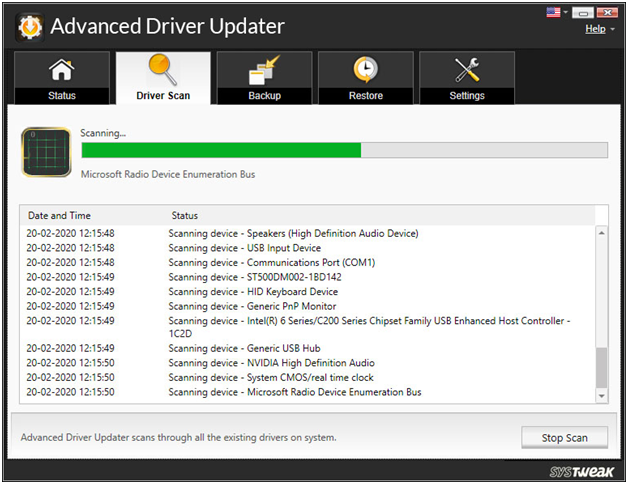

3. Dans un moment, vous verrez une liste de tous les pilotes obsolètes. Vous pouvez maintenant cliquer sur la case à cocher à côté du pilote et plus loin, cliquez sur le bouton bleu Mettre à jour le pilote pour mettre à jour le pilote
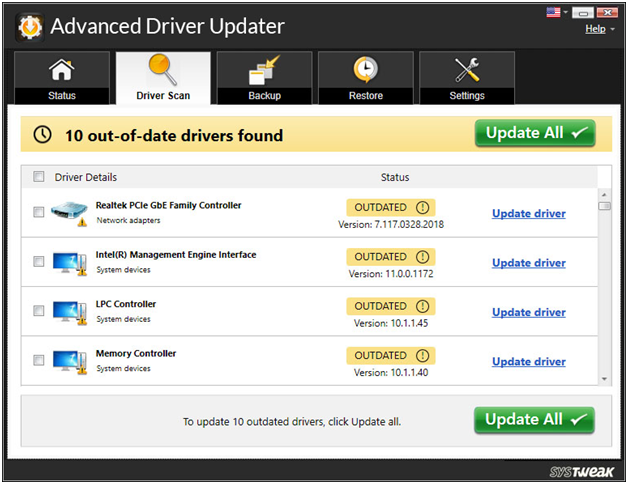
Et c'est tout! Sans trop de soucis, vous venez de mettre à jour les pilotes nécessaires sur votre ordinateur Windows 11.
Cela vaut la peine d'être lu - Examen complet du produit - Mise à jour avancée du pilote
- Mettre à jour les pilotes Windows à l'aide du Gestionnaire de périphériques
Tout comme les versions précédentes de Windows, Windows 11 est également livré avec un gestionnaire de périphériques. Il s'agit d'un utilitaire de gestion de pilotes dans lequel vous pouvez voir les différents pilotes relatifs à plusieurs composants de votre ordinateur. Dans le Gestionnaire de périphériques, vous ne pouvez pas seulement mettre à jour un pilote de périphérique, mais même désinstaller le pilote de périphérique ou annuler une mise à jour si elle ne correspond pas à vos attentes. Voici comment vous pouvez mettre à jour les pilotes dans Windows 11 à l'aide du gestionnaire de périphériques -
1. Appuyez sur la touche Windows + X , puis sélectionnez Gestionnaire de périphériques 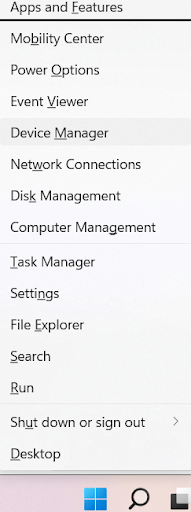
2. Cliquez sur le menu déroulant du composant dont vous souhaitez mettre à jour le pilote 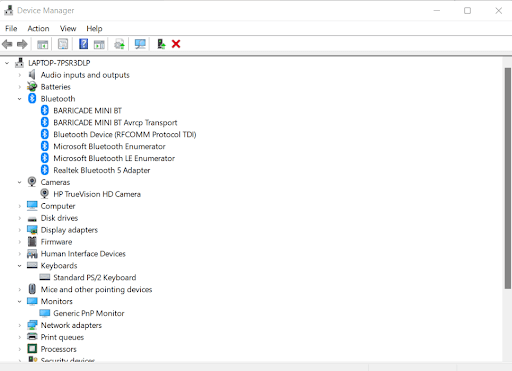
3. Sélectionnez le composant, faites un clic droit puis sélectionnez Mettre à jour le pilote 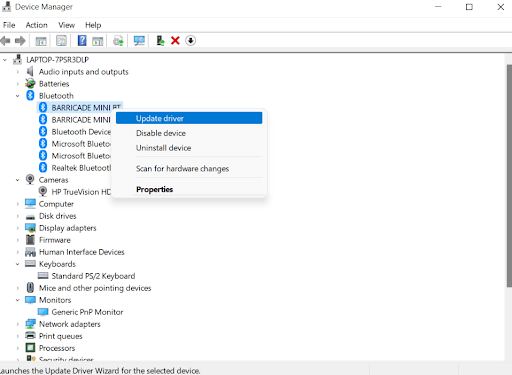
4. Maintenant, vous aurez deux options. Vous pouvez soit laisser Windows rechercher le meilleur pilote disponible, soit parcourir votre ordinateur pour une mise à jour du pilote. Ensuite, vous devrez peut-être le télécharger puis l'installer sur votre ordinateur. 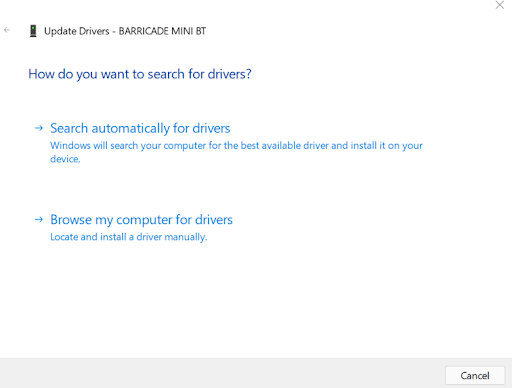
Approfondissons un peu ces options -
Rechercher automatiquement les pilotes – Si vous choisissez cette option, Windows recherchera les pilotes mis à jour sur votre appareil. S'il en trouve un, il l'installera et vous demandera de redémarrer votre ordinateur. Dans le cas contraire, il vous demandera de visiter l'OEM (Original Equipment Manufacturer) et d'y chercher une meilleure version.
Parcourir mon ordinateur pour les pilotes - Cette option est un peu compliquée et destinée à ceux qui ont une certaine expérience technique. Vous devez choisir cette option si vous connaissez l'emplacement où les nouveaux fichiers de pilote peuvent se trouver. Vous pouvez également choisir Me laisser choisir parmi une liste de pilotes disponibles sur mon ordinateur. Ici, Windows vous présentera une liste de pilotes compatibles. Vous pouvez maintenant en sélectionner un et cliquer sur Suivant pour l'installer.
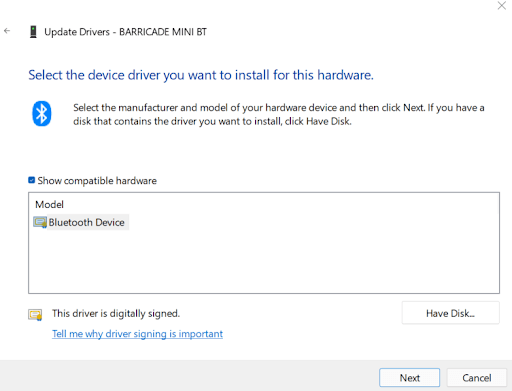
- Visitez le fabricant d'équipement d'origine
Les fabricants OEM ou d'équipement d'origine d'un appareil publient souvent des pilotes mis à jour de leurs appareils sur leur site Web. Ainsi, si vous avez manqué une mise à jour, vous pouvez vous rendre sur le site Web du fabricant et télécharger la mise à jour à partir de là. Dans ce cas, vous devrez avoir la marque et le modèle du matériel à portée de main. De plus, vous devez vous méfier de certaines choses -
- Vous devrez vous assurer que vous téléchargez le pilote mis à jour à partir du site Web OEM authentique. Il existe des tonnes de faux sites Web qui imitent les OEM
- Assurez-vous de télécharger et d'installer le pilote créé pour votre appareil. Si vous téléchargez et installez le mauvais pilote, votre appareil peut ne pas fonctionner à son plein potentiel ou ne pas fonctionner du tout
- Lors du téléchargement des mises à jour de pilotes, assurez-vous d'utiliser un antivirus côte à côte afin que, dans le cas où vous auriez installé par erreur une mise à jour de pilote à partir d'une source malveillante, l'antivirus suivra et supprimera le logiciel malveillant sur-le-champ.
Emballer:
Nous espérons que vous êtes tombé sur les bonnes informations si vous cherchiez à mettre à jour les pilotes sur votre PC Windows 11. Si vous manquez de temps, nous vous recommandons d'utiliser un utilitaire de mise à jour de pilote comme Advanced Driver Updater car il est infaillible et constitue un moyen rapide de mettre à jour les pilotes sous Windows. Quel est votre point de vue ? Faites-le nous savoir dans la section des commentaires ci-dessous. Pour plus de contenu lié à la technologie, continuez à lire Tweak Library.